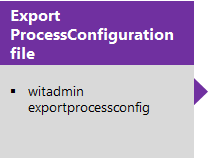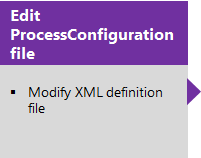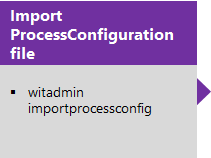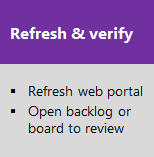Dokumentacja elementu XML konfiguracji procesu
Azure DevOps Server 2022 — Azure DevOps Server 2019
Konfiguracja procesu definiuje domyślną konfigurację i funkcje, do których zespoły mogą uzyskiwać dostęp przy użyciu narzędzi Agile portalu internetowego. Te narzędzia obejmują listę prac produktu, listy prac przebiegu, tablicę zadań i tablicę zadań oraz można je dostosowywać dla każdego zespołu dodawanego do projektu.
Elementy konfiguracji określają typy elementów roboczych (WIT), kolumny domyślne, pola używane przez narzędzia i inne elementy. Główne konfiguracje określają, które elementy będą wyświetlane dla portfela, produktu i listy prac przebiegu, definiując sekcje PortfolioBacklog, RequirementBacklog i TaskBacklog w pliku definicji XML konfiguracji procesu. Ponadto konfiguracja procesu definiuje mapowanie przepływu pracy kategorii state-to-state dla wszystkich sieci WITs, które wymagają mapowania.
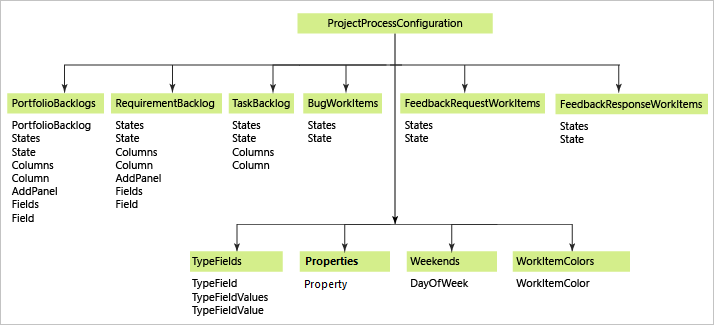
Aby uzyskać podsumowanie tego, co można skonfigurować za pomocą interfejsu użytkownika, zobacz Dostosowywanie śledzenia pracy, Dodawanie zespołów i konfigurowanie narzędzi Scrum i Kanban.
Obszary, które można dostosować za pomocą właściwości ProcessConfiguration:
| Listy prac | Typy elementów roboczych (WIT) | Inne narzędzia |
|---|---|---|
|
-
Konfigurowanie panelu szybkiego dodawania - Definiowanie kolumn domyślnych - Mapuj kategorie stanów dla kategorii WIT - Ustawianie liczby elementów tablicy zadań - Ustawianie dni weekendowych (Scrum)1 - Ustaw wartość domyślną Pokaż usterki na listachprac 1 - Ustaw domyślne ukryte listyprac 1 |
-
Określanie koloru WIT - Określ kolorstanu przepływu pracy 2 - Określ ikonęWIT 3 |
-
Przypisywanie pól narzędzi Agile - Mapuj kategorie stanów specyficznych dla narzędzia - Określanie właściwości |
Uwaga
- Elementy oznaczone gwiazdką ustawiają wartość domyślną dla projektu. Te elementy można zmienić dla każdego zespołu za pomocą ustawień zespołu.
- Obsługiwane w przypadku hostowanego kodu XML i lokalnego kodu XML dla wersji TFS 2015.2 lub nowszej.
- Obsługiwane w przypadku hostowanego kodu XML i lokalnego kodu XML dla programu TFS 2017.2 lub nowszej wersji.
Ważne
Jeśli chcesz dostosować projekt, aby dodać niestandardowe typy elementów roboczych, które mają być wyświetlane na listach prac lub tablicach, lub dodać niestandardowe listy prac portfela, zobacz Dodawanie typu elementu roboczego do listy prac i tablicy oraz Dodawanie list prac portfela.
Aktualizowanie konfiguracji procesu
Uwaga
Aby uzyskać dostęp do najnowszej wersji szablonów procesów, zainstaluj najnowszą wersję serwera TFS i pobierz szablony przy użyciu Menedżera szablonów procesów.
Aby zaktualizować konfigurację procesu dla projektu, należy wyeksportować plik definicji XML, go edytować, a następnie zaimportować plik. Te pliki można wyeksportować przez wyeksportowanie procesu lub wyeksportowanie pliku definicji konfiguracji procesu.
Napiwek
Za pomocą narzędzia witadmin można importować i eksportować pliki definicji. Inne narzędzia, których można użyć, obejmują Edytor procesów (wymaga zainstalowania wersji programu Visual Studio). Zainstaluj edytor szablonu procesu z witryny Visual Studio Marketplace.
Konfigurowanie listy prac
Możesz dostosować następujące elementy listy prac produktu, listy prac przebiegu i listy prac portfela:
Mapowania kategorii stanu: mapuj stany przepływu pracy na kategorie stanów (wcześniej nazywane metastanem). Te mapowania obsługują wyświetlanie wszystkich narzędzi do planowania Agile, w tym tablicy i tablic zadań.
Panel Szybkiego dodawania: określ pola WIT i elementów roboczych, które są wyświetlane w celu szybkiego dodawania elementów do listy prac.
Aby zmienić typy elementów roboczych, które są uznawane za elementy listy prac lub zadania, należy dodać je do odpowiedniej kategorii. Aby zapoznać się z przykładem, zobacz Dodawanie usterek do tablicy zadań lub listy prac.
Pola kolumn: zdefiniuj domyślne pola i sekwencję kolumn.
Listy prac można skonfigurować w sekcjach XML, które są wyświetlane w następującym przykładzie:
<PortfolioBacklogs>
<PortfolioBacklog category="Microsoft.EpicCategory" pluralName="Epics" singularName="Epic" workItemCountLimit="1000">
. . .
</PortfolioBacklog>
<PortfolioBacklog category="Microsoft.FeatureCategory" pluralName="Features" singularName="Feature" parent="Microsoft.EpicCategory" workItemCountLimit="1000">
. . .
</PortfolioBacklog>
</PortfolioBacklogs>
<RequirementBacklog category="Microsoft.RequirementCategory" pluralName="Stories" singularName="User Story" workItemCountLimit="1000">
. . .
</RequirementBacklog>
<TaskBacklog category="Microsoft.TaskCategory" pluralName="Tasks" singularName="Task" workItemCountLimit="1000">
. . .
</TaskBacklog>
Uwaga
W zależności od procesu skojarzonego z plikiem ProcessConfiguration — Agile, Scrum lub CMMI — pluralName wartość dla RequirementCategory elementu będzie odpowiadać Stories (Agile), Backlog Items (Scrum) lub Requirements (CMMI). Wszystkie trzy są podobne: opisują wartość klienta dostarczoną i wykonaną pracę.
Składnia elementów PortfolioBacklogs
Element
Opis
PortfolioBacklogs
Opcjonalny. Element kontenera dla list prac portfela.
PortfolioBacklog
Opcjonalny. Maksymalnie pięć wystąpień.
Element kontenera, który definiuje mapowania kategorii stanów, kolumny domyślne i szybki panel dodawania dla listy prac portfela.
<PortfolioBacklog category="PortfolioCategory" parent="ParentCategory"
pluralName="PluralName" singularName="SingleName" workItemCountLimit="MaximumLimit>
<States> . . . </States>
<Columns> . . . </Columns>
<AddPanel> . . . </ AddPanel>
</PortfolioBacklog >
Przypisz wartości do atrybutów zgodnie z opisem:
category: określ nazwę kategorii zdefiniowanej w pliku definicji kategorii dla projektu zawierającego sieci WIT, które mają być skojarzone z tym typem listy prac.
nadrzędny: określ nazwę kategorii reprezentującej listę prac portfela nadrzędnego w hierarchii.
pluralName: określ etykietę w liczbie mnogiej, która ma być używana podczas odwoływania się do sieci WITs skojarzonych z tym typem listy prac. Na przykład Historie, Cele, Inicjatywy lub Epiki.
singularName: określ pojedynczą etykietę, która ma być używana podczas odwoływania się do sieci WITs skojarzonych z tym typem listy prac. Na przykład Historia, Cel, Inicjatywa lub Epika.
workItemCountLimit: określ liczbę całkowitą. Wartość domyślna to 1000. Listy prac i tablice ograniczają liczbę wyświetlanych elementów na podstawie tego limitu.
WymaganieBacklog
Wymagany. Tylko jedno wystąpienie.
Element kontenera, który definiuje mapowania kategorii stanów, kolumny domyślne i szybki panel dodawania dla listy prac produktu. Lista prac produktu zawiera wszystkie aktywne elementy na liście prac zespołu.
<RequirementBacklog category="RequirementCategory"
pluralName="PluralName" singularName="SingleName"
workItemCountLimit="MaximumLimit" >
<States> . . . </States>
<Columns> . . . </Columns>
<AddPanel> . . . </ AddPanel>
</RequirementBacklog >
Lista zadań zwrotnych
Wymagany. Tylko jedno wystąpienie.
Element kontenera służący do dostosowywania układu list prac przebiegu.
<TaskBacklog category="Microsoft.TaskCategory" pluralName="Tasks"
singularName="Task workItemCountLimit="MaximumLimit">
. . .
</TaskBacklog >
Uwagi o implementacji
- Domyślnie każda zaległość jest ograniczona do łącznie 1000 elementów roboczych. Ten limit można zmienić, określając wartość atrybutu
workItemCountLimit. - Wartości przypisane do CategoryName muszą odpowiadać grupie kategorii zdefiniowanej dla projektu. Grupy kategorii można określić w pliku definicji dla kategorii.
- Listy prac portfela służą do organizowania listy prac, wyświetlania zestawienia elementów listy prac na niższych poziomach oraz wyświetlania postępu w kilku zespołach. Nowe i uaktualnione projekty zawierają dwa poziomy listy prac portfela: Funkcje i Epiki. Możesz dodać maksymalnie trzy dodatkowe poziomy. Tylko lista prac portfela najwyższego poziomu nie określa kategorii nadrzędnej.
- List prac produktu odpowiada planowi projektu, planowi realizacji planów zespołu. Wyświetla listę elementów roboczych, których sieci WIT należą do kategorii Wymagania. Aby zarządzać różnymi sieciami sieci wirtualnymi niż te dostarczone przez domyślny projekt, możesz dodać sieci WITs do kategorii Wymagań i mapować stany przepływu pracy na kategorie stanów.
- Listy prac przebiegu lub iteracji zawierają zarówno zestaw wymagań, które zostały zatwierdzone przez Ciebie, jak i twój zespół w określonym cyklu przebiegu oraz zadania, które zostały połączone z tymi wymaganiami. Zadania podrzędne można łączyć z wymaganiami przy użyciu typu linku nadrzędno-podrzędnego. Ponieważ listy prac, które pojawiają się na tych listach prac, odpowiadają tym samym typom, które pojawiają się na liście prac produktu, większość pracy dostosowywania wykonywanej dla listy prac produktu zdefiniuje funkcjonalność listy prac przebiegu.
Mapuj stany przepływu pracy kategorii WIT na kategorie stanów
Kilka sieci WIT wymaga mapowania stanów przepływu pracy na kategorię stanu. Stany przepływu pracy definiują sposób postępu elementu roboczego od pierwszej aktywacji lub utworzenia do zamknięcia lub ukończenia. Na przykład stany zdefiniowane dla elementu listy prac produktu Scrum definiują postęp czterech stanów, z New, Approved, Committed, to Done, a także zawiera piąty stan Usunięto, aby uwzględnić stan usunięty z listy prac bez implementacji. Stany przepływu pracy są skojarzone z atrybutem value .
Natomiast kategorie stanów określają sposób, w jaki narzędzia planowania Agile traktują każdy stan przepływu pracy. Kategorie stanu podstawowego używane przez listę prac i tablicę zadań to Proponowane, InProgress i Complete. Kategorie stanów są skojarzone z atrybutem type . Aby uzyskać więcej informacji, zobacz Stany przepływu pracy i kategorie stanów.
Kojarząc każdy stan przepływu pracy z kategorią stanu, operacje w tle wykonywane w celu wyświetlenia listy prac i tablic zadań wiedzą, jak prawidłowo interpretować stan każdego elementu roboczego. Na przykład następujące mapowania są definiowane dla listy prac produktu Scrum.
<RequirementBacklog category="Microsoft.RequirementCategory" pluralName="Backlog items" singularName="Backlog item">
<States>
<State value="New" type="Proposed" />
<State value="Approved" type="Proposed" />
<State value="Committed" type="InProgress" />
<State value="Done" type="Complete" />
</States>
. . .
</RequirementBacklog>
Istnieją trzy grupy kategorii stanów: Agile, Bug i Feedback. W poniższej tabeli opisano atrybuty i wartości mapowania.
Składnia elementów stanów (kategoria WIT)
Element
Opis
Stanowy
Wymagany. Przypisuje stan przepływu pracy do kategorii stanu.
<State value="ValueName" type="TypeName" />
Prawidłowe wartości wartości valueName odpowiadają wartości przypisanej do stanu w sekcji PRZEPŁYW PRACY tych sieci WITs przypisanych do grupy kategorii.
Prawidłowe wartości dla typeName odpowiadają jednej z następujących wyliczonych wartości:
- Agile: użyj dla wszystkich typów elementów roboczych.
- Proponowane: wskazuje elementy robocze, które są nowe, nie zostały jeszcze zatwierdzone lub nie są jeszcze opracowywane.
- InProgress: wskazuje elementy robocze, które zostały zatwierdzone lub są aktywnie opracowywane.
-
Ukończono: wskazuje elementy robocze, które zostały zaimplementowane. Aby tablicabył prawidłowa, należy zamapować dokładnie jeden stan przepływu pracy na kategorię Kompletny stan. Jeśli należy przedstawić dodatkowe stany przepływu pracy, można je zamapować na kategorię Rozpoznano stan.
Gdy stan przepływu pracy przejdzie do stanu skojarzonego z metastanem Complete , skojarzony element roboczy spadnie z listy prac produktu. Będzie ona jednak nadal wyświetlana w ostatniej kolumnie na tablicy.
Elementy robocze w stanie przepływu pracy, które nie są mapowane na jedną z kategorii stanów, nie są wyświetlane na liście prac ani tablicy. - Usterka: użyj tylko dla typów elementów roboczych pogrupowanych w kategorii usterek. Oprócz kategorii stanu Agile zawiera kategorię Stan rozwiązany , która wskazuje usterki, które zostały rozwiązane.
Uwaga
Kategorię Rozpoznano stan można przypisać tylko do stanu przepływu pracy określonego w elemecie BugWorkItems .
- Opinia: użyj tylko dla typów elementów roboczych pogrupowanych w kategorie Żądanie opinii lub Odpowiedź na opinie. Żądane, odebrane, przejrzyone i odrzucone.
Stany
Określa kolekcję elementów stanu , które kojarzą stany przepływu pracy funkcji WIT z kategoriami stanu.
Wymagany element dla następujących elementów nadrzędnych:
- BugWorkItems
- PortfolioBacklog
- WymaganieBacklog
- Lista zadań zwrotnych
- TestPlanWorkItems
- TestSuiteWorkItems
- FeedbackRequestWorkItems
- FeedbackResponseWorkItems
Ustawianie kolumn domyślnych
Określ pola, które mają być wyświetlane na każdej liście prac w sekcji Kolumny . Zmiany wprowadzone w oknie dialogowym Opcje kolumn są utrwalane do momentu ich ponownej zmiany.
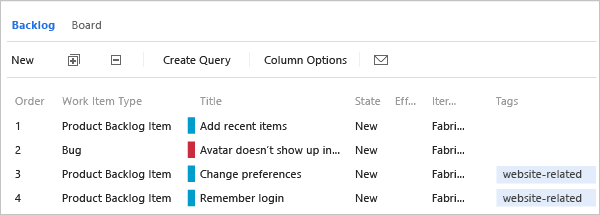
Poniżej przedstawiono domyślną konfigurację zdefiniowaną przez szablon procesu Scrum dla listy prac produktu.
<Columns>
<Column refname="Microsoft.VSTS.Common.Priority" width="400" />
<Column refname="System.Title" width="400" />
<Column refname="System.State" width="100" />
<Column refname="Microsoft.VSTS.Scheduling.Effort" width="50" />
<Column refname="System.IterationPath" width="200" />
</Columns>
Składnia elementów kolumn
Element
Opis
Kolumny
Określa kolekcję elementów kolumny . Wymagany element dla elementów listy prac: PortfolioBacklog, RequirementBacklog i TaskBacklog.
Kolumna
Określa pole, które ma być wyświetlane jako kolumna na liście prac.
<Column refname="FieldReferenceName" width="FieldWidth" />
Nagłówki kolumn tablicy zadań
Nagłówki kolumn, które są wyświetlane na tablicy zadań, odpowiadają stanom przepływu pracy przypisanym do domyślnego elementu WIT przypisanego do kategorii zadań. Sekwencja kolumn odpowiada naturalnemu postępowi przejść przepływu pracy, przechodząc od lewej do prawej. Aby zmodyfikować układ kolumny, należy zmodyfikować przepływ pracy dla funkcji WIT przypisanej do kategorii zadań. Stany przepływu pracy zdefiniowane dla domyślnego typu zadania w kategorii zadań muszą być przypisane do prawidłowej kategorii stanu, zgodnie z opisem w sekcji Kategorie stanu mapy dla kategorii typów elementów roboczych.
Dostosowywanie panelu szybkiego dodawania
Możesz dodawać pola dla dowolnego panelu szybkiego dodawania. Na przykład poniższy przykład dodaje wartość biznesową do panelu listy prac produktu.
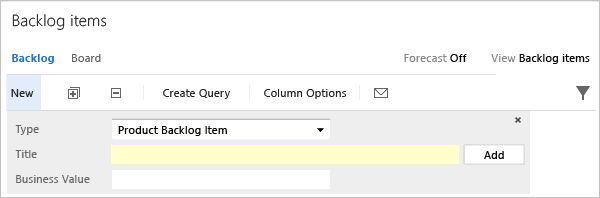
Na panelu są wyświetlane tylko pola uwzględnione w sekcji FIELDS definicji funkcji WIT wybranej funkcji WIT. Jeśli na przykład wybierzesz usterkę WIT, zostanie wyświetlona tylko pozycja Tytuł, ponieważ wartość biznesowa nie jest zdefiniowana dla usterek. Aby dodać kolejny element WIT do panelu, należy dodać go do kategorii wymagań zgodnie z opisem w temacie Dodawanie typu elementu roboczego do listy prac i tablicy.
Poniższy kod odpowiada domyślnym przypisaniom zdefiniowanym w szablonach procesów Programu Visual Studio Scrum i MSF for Agile.
<AddPanel>
<Fields>
<Field refname="System.Title" />
</Fields>
</AddPanel>
Składnia elementów AddPanel
Element
Opis
AddPanel
Element kontenera służący do określania środowiska "szybkiego dodawania" — pola, które mają być wyświetlane w obszarze panelu, w którym zdefiniowano nowe elementy listy prac.
Pola
Określa kolekcję elementów pola .
Pole
Określa pole elementu roboczego, które ma być wyświetlane w panelu listy prac produktu.
<Field refname="FieldReferenceName"/>
To samo pole powinno pojawić się w formularzu elementu roboczego każdego elementu roboczego uwzględnionego w kategorii listy prac.
Ustawianie liczby elementów roboczych tablicy zadań
Ze względu na wydajność tablica zadań jest ograniczona do wyświetlania maksymalnie 1000 elementów roboczych. Po otwarciu tablicy zadań wszystkie elementy robocze są ładowane do pamięci podręcznej. Ograniczenie liczby elementów roboczych może spowodować szybsze ładowanie. Ten limit można zmienić, określając wartość workItemCountLimit atrybutu elementu TaskBacklog .
Możesz na przykład zmniejszyć limit, określając wartość workItemCountLimit="800":
<TaskBacklog category="Microsoft.TaskCategory" pluralName="Tasks" singularName="Task" workItemCountLimit="800" >
. . .
</TaskBacklog>
Mapuj kategorie stanów dla typów elementów roboczych specyficznych dla narzędzi
Mapowania kategorii stanu są definiowane dla dodatkowych kategorii WIT. W przypadku szablonu procesu Scrum obejmuje to mapowania dla kategorii żądania opinii i odpowiedzi. Szablony procesów MSF Agile i CMMI obejmują również mapowania kategorii błędów. (Scrum zawiera usterki w kategorii wymagań i dlatego definiuje mapowania kategorii stanów w ramach Sekcja WymaganiaBacklog .
<FeedbackRequestWorkItems category="Microsoft.FeedbackRequestCategory" pluralName="Feedback Requests" singularName="Feedback Request">
<States>
<State value="Active" type="InProgress" />
<State value="Closed" type="Complete" />
</States>
</FeedbackRequestWorkItems>
<FeedbackResponseWorkItems category="Microsoft.FeedbackResponseCategory" pluralName="Feedback Responses" singularName="Feedback Response">
<States>
<State value="Active" type="InProgress" />
<State value="Closed" type="Complete" />
</States>
</FeedbackResponseWorkItems>
W poniższej tabeli opisano dodatkowe elementy używane do definiowania mapowań kategorii stanów dla typów elementów roboczych specyficznych dla narzędzi. Zobacz Mapowanie kategorii stanów dla kategorii typów elementów roboczych, aby uzyskać informacje na temat przypisywania rzeczywistych wartości i typów stanu. CategoryName musi odpowiadać kategorii zdefiniowanej dla projektu.
Składnia elementów mapowania kategorii stanu specyficznego dla narzędzia
Element
Opis
BugWorkItems
Opcjonalny. Element kontenera, który definiuje mapowania kategorii stanów dla typów elementów roboczych przypisanych do kategorii usterek. Oprócz sposobu używania tych mapowań w wyświetlaniu narzędzi Agile, kontrolują również sposób aktualizowania stanu usterki przez deweloperów za pomocą funkcji Moja praca w programie Team Explorer. Aby uzyskać więcej informacji, zobacz Get your code reviewed (TFVC) (Pobieranie kodu z przeglądem (TFVC).
<BugWorkItems category="CategoryName"
pluralName="PluralName" singularName="SingleName">
<States>
. . .
</States>
</BugWorkItems>
FeedbackRequestWorkItems
Wymagany. Nie dostosuj. Element kontenera, który definiuje mapowania kategorii stanów dla typów elementów roboczych przypisanych do kategorii żądania opinii.
<FeedbackResponseWorkItems category="CategoryName"
pluralName="PluralName" singularName="SingleName">
<States>
. . .
</States>
</FeedbackRequestWorkItems>
FeedbackResponseWorkItems
Wymagany. Nie dostosuj. Element kontenera, który definiuje mapowania kategorii stanów dla typów elementów roboczych przypisanych do kategorii odpowiedzi opinii.
<FeedbackResponseWorkItems category="CategoryName"
pluralName="PluralName" singularName="SingleName">
<States>
. . .
</States>
</FeedbackResponseWorkItems>```
TestPlanWorkItems
Wymagane tylko w przypadku dostosowywania stanu przepływu pracy dla planu testowania i obsługi połączeń z projektem z wersji programu Test Manager zainstalowanych w programie Visual Studio 2013.2 lub starszych wersjach.
Element kontenera, który definiuje mapowania kategorii stanu dla typów elementów roboczych przypisanych do kategorii planu testów. Na przykład:
<TestPlanWorkItems category="Microsoft.TestPlanCategory"
pluralName="Test Plans" singularName="Test Plan">
<States>
<State type="InProgress" value="Design" />
<State type="InProgress" value="Testing" />
<State type="Complete" value="Signed Off" />
</States>
</TestPlanWorkItems>
TestSuiteWorkItems
Wymagane tylko w przypadku dostosowywania stanu przepływu pracy dla pakietu Test Suite i obsługi połączeń z projektem z wersji programu Test Manager zainstalowanych w programie Visual Studio 2013.2 lub starszych wersjach.
Element kontenera, który definiuje mapowania kategorii stanów dla typów elementów roboczych przypisanych do kategorii zestawu testów. Na przykład:
<TestSuiteWorkItems
category="Microsoft.TestSuiteCategory"
pluralName="Test Suites" singularName="Test Suite">
<States>
<State type="Proposed" value="Authoring" />
<State type="InProgress" value="Testing" />
<State type="Complete" value="Completed" />
</States>
</TestSuiteWorkItems>
Uwaga
Dostępność funkcji: aby mapować kategorie stanów dla TestPlanWorkItems programu lub TestSuiteWorkItems, należy uaktualnić serwer warstwy aplikacji do wersji TFS 2013.3 lub nowszej. Następnie można dostosować stan przepływu pracy planów testów i zestawów testów. Aby uzyskać więcej informacji, zobacz Funkcje planu testów i zestawu testów.
Przypisywanie pól narzędzi Agile
Możesz zmienić pola elementów roboczych używane do obliczania pojemności, wykresów spalonych, prognozowania i szybkości. Wszelkie zmiany wprowadzone w jednym z przypisań domyślnych powinny odpowiadać zmianie wprowadzonej w funkcji WIT używanej do definiowania i przechwytywania informacji dla tej wartości.
Jeśli na przykład zmienisz przypisaną refname wartość, type="Activity" należy uwzględnić to samo pole w definicji funkcji WIT przypisanej do kategorii zadań, która przechwytuje informacje o działaniu.
<TypeFields>
<TypeField refname="System.AreaPath" type="Team" />
<TypeField refname="Microsoft.VSTS.Scheduling.RemainingWork" type="RemainingWork" format="format h" />
<TypeField refname=" Microsoft.VSTS.Common.BacklogPriority" type="Order" />
<TypeField refname="Microsoft.VSTS.Scheduling.Effort" type="Effort" />
<TypeField refname="Microsoft.VSTS.Common.Activity" type="Activity" />
<TypeField refname="Microsoft.VSTS.Feedback.ApplicationStartInformation" type="ApplicationStartInformation" />
<TypeField refname="Microsoft.VSTS.Feedback.ApplicationLaunchInstructions" type="ApplicationLaunchInstructions" />
<TypeField refname="Microsoft.VSTS.Feedback.ApplicationType" type="ApplicationType">
<TypeFieldValues>
<TypeFieldValue value="Web application" type="WebApp" />
<TypeFieldValue value="Remote machine" type="RemoteMachine" />
<TypeFieldValue value="Client application" type="ClientApp" />
</TypeFieldValues>
</TypeField>
</TypeFields>
Składnia elementów TypeFields
Element
Opis
Pola typów
Wymagany. Określa kolekcję elementów TypeField .
TypeField
Wymagany. Określa nazwę odwołania pola, którego wartość obsługuje typ działania dla obszaru funkcji. Określone pola powinny odpowiadać polam używanym w ramach sieci WITs używanych do przechwytywania informacji o funkcji.
<TypeField refname="FieldReferenceName"
type="NameOfType" [format="{0} TimeUnitString"] / >
Określ format tylko wtedy, gdy type="RemainingWork". Możesz określić dowolny ciąg tekstowy elementu TimeUnitString , który ma być wyświetlany na paskach pojemności na bieżącej liście prac przebiegu i na tablicy zadań.
W przypadku narzędzi Agile:
- Działanie: służy do obsługi funkcji capacity-by-activity. Określ to samo pole używane w funkcji WIT przypisanej do kategorii zadań.
Uwaga
Wartości wyświetlane przez narzędzie Pojemność odzwierciedlają związek wszystkich wartości zdefiniowanych dla pola we wszystkich projektach w wystąpieniu kolekcji projektów. W związku z tym, aby ograniczyć wartości wyświetlane dla wydajności przebiegu, należy ustawić wartości zgodne we wszystkich projektach dla pola przypisanego do type="Activity".
Nakład pracy: służy do obliczania szybkości zespołu. Określ to samo pole używane w funkcji WIT przypisanej do kategorii wymagań używanej do przechwytywania szacowanego poziomu nakładu pracy, punktów scenariusza lub rozmiaru ilości pracy wymaganej przez element listy prac.
Kolejność: służy do definiowania kolejności sortowania elementów na listach prac i tablicach. System wyświetla listę elementów roboczych zgodnie z kolejnością rosnącą zdefiniowaną przez pole tego typu.
Uwaga
Elementy można przenosić, przeciągając je w górę lub w dół listy na liście prac lub tablicy. Podczas przenoszenia elementów proces w tle aktualizuje pole przypisane do elementu type="Order".
-
RemainingWork: służy do obliczania pozostałych wykresów pracy i wypalania. Określ to samo pole używane w funkcji WIT przypisanej do kategorii zadań, która służy do przechwytywania godzin, dni lub innej jednostki miary, które pozostają do zakończenia zadania.
Wartość określona dla formatu jest używana na listach prac przebiegu i tablicach zadań wszędzie tam, gdzie jest zgłaszana pozostała praca. Na przykład w przypadku raportowania pojemności według aktywności lub pojemności na członka zespołu lub obok nagłówka kolumny stanów zadań na tablicy zadań.
W polu TimeUnitString określ dowolny ciąg tekstowy, którego chcesz użyć, aby odzwierciedlić wartość czasu, taką jak godziny lub dni.
Na przykład wszystkie następujące wartości są prawidłowe:
format="{0} h"
format="{0} hours"
format="hours {0}"
format="time {0}" -
Zespół: służy do kojarzenia list prac z zespołem. Wartość domyślna to System.AreaPath. Aby rozdzielić zespoły ze ścieżek obszaru, możesz określić inne pole, zgodnie z opisem w temacie Używanie pól zespołu zamiast ścieżek obszarów do zespołów pomocy technicznej.
Formularz żądania opinii:
Uwaga
Nie należy zmieniać domyślnych przypisań wykonanych dla następujących elementów TypeField . Te przypisania odpowiadają polam używanym do przechwytywania odpowiednich informacji w funkcji WIT przypisanej do kategorii żądania opinii.
ApplicationStartInformation: służy do przechwytywania ścieżki do wykonania aplikacji.
ApplicationLaunchInstructions: służy do przechwytywania instrukcji uruchamiania.
ApplicationType: służy do przechwytywania typu aplikacji. Wymienione typy odpowiadają dozwolonym wartościom określonym w definicji WIT dla żądania opinii.
TypeFieldValues
Wymagane dla typeFieldValue , gdy type="ApplicationType".
Określa kolekcję elementów TypeFieldValue , które są używane w formularzu żądania opinii.
TypeFieldValue
Wymagany. Nie dostosuj. Określa nazwę typu aplikacji, która ma być wyświetlana w formularzu żądania opinii.
<TypeFieldValue value="ApplicationTypeName" type="TypeApp"/>
Domyślne przypisania odpowiadają dozwolonym wartościom określonym w definicji typu formularza żądania opinii.
<TypeFieldValues>
<TypeFieldValue value="Web application" type="WebApp" />
<TypeFieldValue value="Remote machine" type="RemoteMachine" />
<TypeFieldValue value="Client application" type="ClientApp" />
</TypeFieldValues>
Uwagi o implementacji
W przypadku zmiany pola w sekcji TypeFields należy wprowadzić odpowiednią zmianę w definicji funkcji WIT. Jeśli na przykład zmienisz pola przypisane do przechwytywania pracy Nakład pracy, należy wprowadzić tę samą zmianę w definicjach funkcji WIT dla elementu listy prac produktu i usterki (dla scrum).
Możesz wyszukać nazwę odwołania dla pola przy użyciu tego indeksu.
Ustaw dni inne niż robocze
Dni inne niż robocze są usuwane z obliczeń wykonanych przez narzędzie do planowania pojemności i wykresów postępu. Domyślne procesy — Agile, Scrum lub CMMI — określ sobotę i niedzielę jako dni wolne od pracy.
<Weekends>
<DayOfWeek>Saturday</DayOfWeek>
<DayOfWeek>Sunday</DayOfWeek>
</Weekends>
Składnia elementów weekendów
Element
Opis
DayOfWeek
Wymagane elementy podrzędne elementu Weekends .
Określa dzień tygodnia, który odpowiada niedziałającemu dniu.
<DayOfWeek>NameOfADay</DayOfWeek>
Prawidłowe nazwy odpowiadają angielskim dniom tygodnia: niedziela, poniedziałek, wtorek, środa, czwartek, piątek i sobota.
Uwaga
Musisz określić dzień tygodnia w języku angielskim, niezależnie od zainstalowanego języka lokalnego serwera TFS.
Weekendy
Opcjonalny. Element kontenera używany do określania dni roboczych.
Określ dni inne niż robocze, jeśli chcesz uwzględnić dni niedziałaniowe w obliczeniu pojemności i wykresów spalonych.
Zmienianie koloru typu elementu roboczego
Na pierwszy rzut oka można odróżnić sieci WIT podczas wyświetlania wyniku zapytania lub listy prac na podstawie koloru i ikony przypisanej do funkcji WIT. System stosuje kolor zdefiniowany dla typu elementu roboczego do ikony określonej dla funkcji WIT.
![]()
Szablon procesu Scrum definiuje następujące przypisania kolorów. Podobne są przeznaczone dla szablonów Agile i CMMI.
<WorkItemColors>
<WorkItemColor primary="FF009CCC" secondary="FFD6ECF2" name="ProductBacklogItem" />
<WorkItemColor primary="FF773B93" secondary="FFEEE2F2" name="Feature" />
<WorkItemColor primary="FFFF7B00" secondary="FFFFD7B5" name="Epic" />
<WorkItemColor primary="FFF2CB1D" secondary="FFF6F5D2" name="Task" />
<WorkItemColor primary="FFCC293D" secondary="FFFAEAE5" name="Bug" />
<WorkItemColor primary="FFFF9D00" secondary="FFFCEECF" name="Code Review Request" />
<WorkItemColor primary="FFFF9D00" secondary="FFFCEECF" name="Code Review Response" />
<WorkItemColor primary="FFFF9D00" secondary="FFFCEECF" name="Feedback Request" />
<WorkItemColor primary="FFFF9D00" secondary="FFFCEECF" name="Feedback Response" />
<WorkItemColor primary="FFFF9D00" secondary="FFFCEECF" name="Impediment" />
<WorkItemColor primary="FFFF9D00" secondary="FFFCEECF" name="Shared Step" />
<WorkItemColor primary="FFFF9D00" secondary="FFFCEECF" name="Test Case" />
<WorkItemColor primary="FFFF9D00" secondary="FFFCEECF" name="Test Plan" />
<WorkItemColor primary="FFFF9D00" secondary="FFFCEECF" name="Test Suite" />
<WorkItemColor primary="FFFF9D00" secondary="FFFCEECF" name="Shared Parameter" />
</WorkItemColors>
Składnia elementów WorkItemColors
Element
Opis
WorkItemColors
Opcjonalny. Element kontenera służący do określania kolorów typów elementów roboczych.
WorkItemColor
Określa kolory używane do wyświetlania funkcji WIT w portalu internetowym. Kolor podstawowy jest używany na liście. Kolor pomocniczy nie jest już przywołyny, ale należy określić go, aby składnia została zweryfikowana.
Podczas określania koloru zawsze prefiks sześciocyfrowy kod koloru szesnastkowego z FF , który oznacza, że kolor powinien być w pełni widoczny.
<WorkItemColor primary="HexColorCode" secondary="HexColorCode"
name="witName" />
Określanie właściwości i zachowań
Pierwsze dwie właściwości, które można ustawić, BugsBehavior i HiddenBacklogs ustaw wartość domyślną projektu. Jednak każdy zespół może zmienić zachowanie za pomocą ustawień zespołu. Trzecia właściwość StateColors definiuje kolory skojarzone ze stanami przepływu pracy dla wszystkich sieci WIT. Ustawione wartości są używane dla wszystkich zespołów w projekcie.
Przykładowa Properties konfiguracja:
<Properties>
<Property name="BugsBehavior" value="AsTasks" />
<Property name="HiddenBacklogs" value="Microsoft.EpicCategory" />
<Property name="StateColors" value="Active=#FF00FF00,Resolved=#FFFF0000" />
<Property name="WorkItemTypeIcons" value="Epic=Icon_Crown,Feature=Icon_Trophy,User Story=icon_book,
Task=icon_clipboard,Bug=icon_insect,Issue=icon_traffic_cone,
Test Plan=icon_test_plan,Test Suite=icon_test_suite,Test Case=icon_test_case,Shared Steps=icon_test_step,
Shared Parameter=icon_test_parameter" />
</Properties>
Właściwość BugsBehavior określa, w jaki sposób usterki i inne elementy WIT zdefiniowane w kategorii błędów są wyświetlane na listach prac i tablicach. Zasadniczo można skonfigurować, czy usterki są traktowane jako wymagania, jako zadania, czy nie są wyświetlane na listach prac i tablicach. Aby uzyskać szczegółowe informacje, zobacz Show bugs on backlogs and board (Wyświetlanie usterek na listach prac i tablicy).
Właściwość HiddenBacklogs określa, które listy prac/listy prac portfela są domyślnie wyświetlane. Domyślną wartością jest wyświetlenie listy prac produktu i jednego poziomu listy prac portfela, listy prac funkcji. Zespoły mogą określić, czy chcą aktywować listę prac Epików, czy też wprowadzić inne zmiany. Aby uzyskać szczegółowe informacje, zobacz Organizowanie listy prac, Aktywowanie poziomów listy prac dla zespołu.
Składnia elementów właściwości
Element
Opis
Właściwości
Opcjonalny. Element kontenera do określania domyślnych właściwości i zachowań.
Właściwości
Określa domyślne przypisanie do nowych zespołów lub istniejących zespołów podczas aktualizowania projektu przy użyciu nowych funkcji. Zespoły mogą wybrać zachowanie, które chcą za pomocą ustawień zespołu.
Prawidłowe nazwy właściwości to:
-
BugsBehavior ustawia wartość domyślną dla opcji Pokaż usterki na listach prac i tablicy. Dozwolone wartości odpowiadają:
- AsRequirements — Usterki pojawiają się na listach prac i tablicach podobnych do wymagań (domyślnie w przypadku procesu Scrum)
- AsTasks — Usterki są wyświetlane na listach prac i tablicach podobnych do zadań (ustawienie domyślne dla procesów Agile i CMMI)
-
Wyłączone — usterki nie są wyświetlane na listach prac lub tablicach
- HiddenBacklogs określa listę prac, która jest domyślnie nieaktywna.
-
StateColors ustawia wartości kolorów dla stanów przepływu pracy. (Wymaga programu TFS 2017 lub nowszej wersji)
Wartość właściwości to rozdzielona przecinkami lista nazw stanów i kolorów szesnastkowej. Prefiks sześciocyfrowy kod koloru szesnastkowego (w tym #) z FF, który oznacza, że kolor powinien być w pełni widoczny.
<Property name="StateColors" value="stateName1=#FFFCEECF, stateName2=#FFFCEECF,..." />
Uwaga
Dostępność funkcji: możesz określić kolory stanu przepływu pracy, jeśli używasz hostowanego kodu XML lub lokalnego kodu XML, uaktualnienie do wersji TFS 2015.2 lub nowszej.
Aby uzyskać dodatkowe informacje, zobacz następną sekcję Określanie kolorów stanu przepływu pracy.
-
WorkItemTypeIcons definiuje ikonę wyświetlaną dla każdego typu elementu roboczego. Ikona jest wyświetlana na listach elementów roboczych i w formularzach elementów roboczych. Domyślny wpis dla procesu Agile jest jak pokazano. Ikonę można określić tylko z listy obsługiwanych ikon.
<Property name="WorkItemTypeIcons"
value="Epic=Icon_Crown,Feature=Icon_Trophy,
User Story=icon_book,Task=icon_clipboard,Bug=icon_insect,
Issue=icon_traffic_cone,Test Plan=icon_test_plan,Test Suite=icon_test_suite,
Test Case=icon_test_beaker,Shared Steps=icon_test_step,Shared Parameter=icon_test_parameter" />
Uwaga
Dostępność funkcji: możesz dostosować ikony używane dla typów elementów roboczych, jeśli używasz hostowanego kodu XML lub lokalnego kodu XML, uaktualnienie do wersji TFS 2017.2 lub nowszej.
Określanie kolorów stanu przepływu pracy
Uwaga
Dostępność funkcji: aby określić kolory stanu przepływu pracy, należy przeprowadzić uaktualnienie do wersji TFS 2015.2 lub nowszej.
Kolor skojarzony z stanami elementów roboczych będzie wyświetlany w całym produkcie. Obejmuje to następujące obszary:
- Formularz elementu roboczego (portal internetowy, zobacz Nowe środowisko elementu roboczego)
- Kontrolka linków formularza elementu roboczego (portal internetowy, zobacz LinkiControlOptions odwołania do elementów XML)
- Karty wyświetlane na tablicy zadań i tablicach zadań (aby uzyskać informacje o ustawieniach, zobacz Dostosowywanie kart)
- Wszystkie listy prac (dodaj stan za pomocą opcji kolumny)
- Wyniki zapytania (dodaj stan za pomocą opcji kolumny)
W tym miejscu pokazano, jak wygląda on w formularzu elementu roboczego:

Uwaga
Żadne kolory nie są wyświetlane w formularzach elementu roboczego klienta lub w kontrolce starych łączy w formularzu klienta.
Szczegóły:
- Należy określić kolor jako ośmiocyfrową wartość szesnastkową podobną do koloru zdefiniowanego dla funkcji WIT
- Aby dodać lub edytować kolory, po prostu ponownie zaimportuj konfigurację procesu ze zaktualizowaną właściwością
- Kolory stanu są definiowane przez nazwę we wszystkich typach elementów roboczych, tj. nie ma możliwości, aby "Aktywne" były jednym kolorem scenariusza użytkownika i innym kolorem usterki
- Niezmapowane kolory są domyślne w czasie wykonywania na podstawie mapowania metadanych
- Stany bez zdefiniowanego koloru i żadne mapowanie metadanych nie będzie wyświetlać pustego okręgu.
Określanie ikon WIT
Uwaga
Dostępność funkcji: możesz dostosować ikony używane dla typów elementów roboczych, jeśli używasz hostowanego kodu XML lub lokalnego kodu XML, uaktualnienie do wersji TFS 2017.2 lub nowszej.
Poniżej przedstawiono obsługiwany zestaw ikon, które można określić dla typu elementu roboczego.
![]()
![]()
![]()
![]()
Uwaga
Ikony oznaczone gwiazdką są obsługiwane w usługach Azure DevOps Services i TFS 2017.3 i nowszych wersjach.
System stosuje kolor zdefiniowany dla typu elementu roboczego do ikony. Kolory i ikony są wyświetlane w portalu internetowym, w którym zawsze są wyświetlane elementy robocze. Obejmuje to pracę związaną z żądaniami ściągnięcia, listę linków, strony projektu, a także listy prac, tablic, zapytań i planów.
Na przykład w tym miejscu zostanie wyświetlony widok listy...
![]()
i tutaj ikona jest wyświetlana w formularzu elementu roboczego.
![]()
Powiązane artykuły
Dowiedz się więcej o formularzu elementu roboczego sieci Web i sposobach dostosowywania go z następujących dodatkowych tematów:
- Dodawanie lub modyfikowanie typu elementu roboczego
- Dostosowywanie nowego formularza
- Elementy WebLayout i Control
- Lokalny model procesu XML
Jeśli dodano niestandardowy WIT i chcesz dodać go do listy prac lub tablicy zadań, możesz. Po prostu nie można ich wyświetlić w obu miejscach. Dowiedz się, jak przeczytać artykuł Dodawanie typów elementów roboczych do list prac i tablic.